Kepiye carane Mirror Layar ing Chromebook?

Pangilonan layar ngidini sampeyan nuduhake konten saka Chromebook utawa iPhone ing layar sing luwih gedhe, kayata piranti Roku utawa TV. Apa sampeyan pengin nampilake presentasi, nonton video, utawa main game, pangilonan layar nyedhiyakake cara sing trep kanggo nikmati konten sampeyan karo pamirsa sing luwih akeh.
Ing artikel iki, kita bakal nuntun sampeyan langkah-langkah kanggo layar pangilon ing Chromebook menyang Roku utawa TV, uga pangilon layar ing Chromebook saka iPhone.
Part 1: Carane Screen Mirror saka Chromebook kanggo TV?
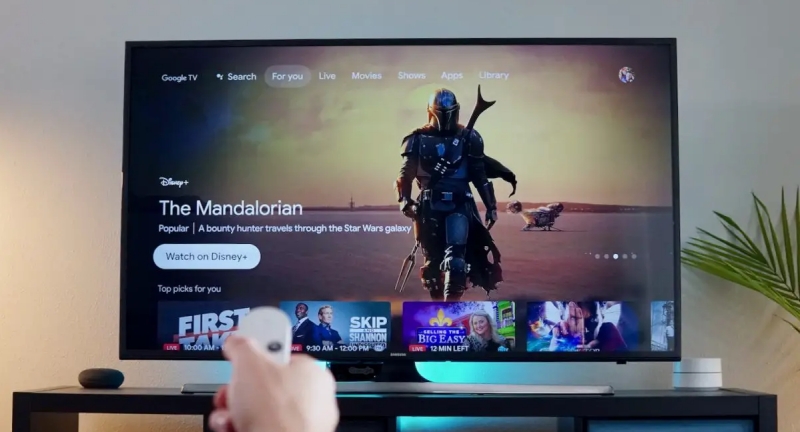
Yen sampeyan tindakake langkah-langkah iki, sampeyan kudu sukses nampilake pangilon saka Chromebook menyang TV lan nikmati konten sampeyan ing layar sing luwih gedhe.
1. Priksa manawa Chromebook lan TV disambungake menyang jaringan Wi-Fi sing padha.
2. Ing Chromebook, klik jam ing pojok tengen ngisor layar kanggo mbukak tray sistem.
3. Ing tray sistem, klik lambang Setelan (simbol gear) kanggo mbukak menu Setelan.
4. Ing menu Setelan, gulung mudhun lan klik ing â € œConnected devicesâ € ing sidebar kiwa.
5. Ing “Piranti sing disambungake,†klik tombol “Set up†ing jejere pilihan “Google Play Store†. Iki bakal ngaktifake Google Play Store ing Chromebook sampeyan.
6. Sawise Google Play Store diaktifake, klik tombol “Manage Android preferencesâ€. Iki bakal mbukak setelan Android ing Chromebook.
7. Ing setelan Android, gulung mudhun banjur pilih “Piranti sing disambungake†utawa “Piranti & preferensi sing disambungake,†gumantung saka model Chromebook sampeyan.
8. Ing "Piranti sing disambungake," goleki pilihan sing ngandika "Cast" utawa "Cast layar" lan tutul ing.
9. Menu Cast bakal mbukak, nampilake piranti sing kasedhiya kanggo matak. Priksa manawa TV sampeyan wis diuripake lan ndhukung Chromecast utawa piranti sing nganggo Chromecast.
10. Ing menu Cast, pilih TV utawa piranti Chromecast saka dhaptar piranti sing kasedhiya. Chromebook sampeyan bakal nggawe sambungan karo TV.
11. Sawise sambungan digawe, layar Chromebook bakal mirrored ing TV. Sampeyan saiki bisa ndeleng layar Chromebook ing TV.
12. Kanggo mungkasi pangilonan layar, bali menyang menu Cast ing Chromebook banjur pilih “Stop casting†utawa mung nutup menu Cast.
Cathetan: Yen sampeyan nemoni masalah utawa ora ndeleng pilihan Cast, pesthekake Chromebook, versi Chrome OS, lan TV sampeyan anyar. Kajaba iku, sawetara model TV lawas utawa piranti non-Chromecast bisa uga ora kompatibel karo pangilonan layar saka Chromebook.
Part 2: Carane Screen Mirror saka Chromebook kanggo Roku?

Kanggo layar kaca saka Chromebook menyang piranti Roku, sampeyan bisa nggunakake fitur pangilonan layar sing diarani “Screen Mirroring†utawa “Miracast.†Iki tutorial langkah demi langkah kanggo mbantu proses kasebut. :
Ing Chromebook sampeyan:
1. Priksa manawa piranti Chromebook lan Roku sampeyan disambungake menyang jaringan Wi-Fi sing padha.
2. Klik lambang jam sing ana ing pojok tengen ngisor layar Chromebook kanggo ngakses tray sistem.
3. Ing tray sistem, goleki lan klik ing simbol pindah, kang makili lambang Setelan, kanggo mbukak menu Setelan.
4. Gulung mudhun ing menu Setelan lan klik ing “Piranti sing disambungake†ing sidebar ing sisih kiwa.
5. Temokake pilihan “Google Play Store†lan klik tombol “Set up†ing jejere, mbisakake fungsi Google Play Store ing Chromebook.
6. Sawise Google Play Store diaktifake, klik tombol "Atur preferensi Android", sing bakal miwiti setelan Android ing Chromebook.
7. Ing setelan Android, gulung mudhun banjur pilih salah siji “Piranti sing disambungake†utawa “Piranti & preferensi sing disambungake,†gumantung saka model Chromebook tartamtu.
8. Ing bagean "Piranti sing disambungake", temokake banjur tunyuk pilihan sing diwenehi label "Cast" utawa "Cast screen".
9. Tindakan iki bakal mbukak menu Cast, nampilake dhaptar piranti sing kasedhiya kanggo casting. Goleki piranti Roku sampeyan ing dhaptar iki.
10. Pilih piranti Roku saka opsi kasedhiya, prompting Chromebook kanggo miwiti proses sambungan karo piranti Roku.
Ing piranti Roku sampeyan:
11. Ing remot Roku, penet tombol Ngarep kanggo pindhah menyang layar ngarep Roku.
12. Navigasi menyang menu Setelan nggunakake tombol panah ing remot.
13. Ing menu Setelan, pilih “Syste†lan banjur “Screen mirroring.â€
14. Pilih pilihan “Aktifake kaca mirroringâ€. Iki bakal ngaktifake piranti Roku nampa sinyal pangilonan layar saka Chromebook.
Ing Chromebook sampeyan:
15. Sawise nyambung menyang piranti Roku, layar Chromebook bakal mirrored ing TV disambungake menyang Roku.
16. Saiki sampeyan bisa ndeleng lan sesambungan karo layar Chromebook ing TV liwat piranti Roku.
Kanggo mungkasi pangilonan layar, sampeyan bisa nutup menu Cast ing Chromebook utawa navigasi menyang pilihan "Millon layar" ing Roku lan mateni.
Wigati dimangerteni manawa kasedhiyan lan jeneng opsi bisa beda-beda gumantung saka model Chromebook lan piranti Roku. Kajaba iku, priksa manawa piranti Chromebook lan Roku sampeyan nggunakake versi piranti lunak paling anyar kanggo kompatibilitas sing luwih apik.
Part 3: Carane Screen Mirror saka iPhone kanggo Chromebook?

Umumé, ora bisa langsung layar kaca saka iPhone menyang Chromebook. Pangilonan layar ing antarane sistem operasi sing beda, kayata iOS lan Chrome OS, ora didhukung kanthi asli.
Nanging, ana cara alternatif sing bisa digunakake kanggo nuduhake layar iPhone nganggo Chromebook. Salah sawijining cara yaiku nggunakake aplikasi utawa layanan pihak katelu sing ngaktifake enggo bareng layar utawa akses remot ing antarane piranti. Iki minangka pandhuan langkah-langkah nggunakake aplikasi populer sing diarani Reflector:
1. Instal app Reflector ing Chromebook. Sampeyan bisa nemokake ing Toko Web Chrome. Priksa manawa iPhone sampeyan wis nyambung menyang jaringan Wi-Fi sing padha karo Chromebook sampeyan.
2. Ing iPhone, gesek mudhun saka sudhut ndhuwur-tengen (utawa munggah saka ngisor, gumantung model iPhone) kanggo ngakses Control Center.
3. Ing Pusat Kontrol, tutul lambang “Screen Mirroring†utawa “AirPlay†. Iki bakal miwiti proses mirroring layar.
4. Dhaptar piranti sing kasedhiya bakal katon. Goleki Chromebook ing dhaptar banjur tutul kanggo nggawe sambungan.
5. Ing Chromebook, app Reflector bakal mbukak kanthi otomatis lan nampilake layar iPhone.
6. Sampeyan saiki bisa ndeleng lan sesambungan karo layar iPhone ing Chromebook.
Elinga yen langkah-langkah tartamtu bisa beda-beda gumantung saka aplikasi utawa layanan sing sampeyan pilih kanggo nuduhake layar. Disaranake tindakake pandhuan sing diwenehake dening aplikasi utawa layanan sing sampeyan pilih, amarga bisa uga duwe proses persiyapan sing unik.
Elinga yen aplikasi utawa layanan pihak katelu bisa uga duwe watesan utawa mbutuhake langganan kanggo fungsi lengkap. Priksa manawa sampeyan milih aplikasi utawa layanan sing biso dipercoyo lan deleng biaya utawa syarat sing gegandhengan sadurunge nerusake.
Kesimpulan
Pangilonan layar minangka fitur migunani sing ngidini sampeyan nampilake layar Chromebook utawa iPhone ing piranti utawa TV Roku. Apa sampeyan pengin nampilake slide, stream media, utawa melu aktivitas interaktif, pangilonan layar nambah pengalaman ndeleng kanthi nggunakake tampilan sing luwih gedhe. Kanthi nuruti pandhuan langkah-langkah ing artikel iki, sampeyan bisa kanthi gampang nampilake pangilon saka Chromebook menyang Roku utawa TV, uga saka iPhone menyang Roku utawa TV. Seneng keuntungan saka pangilonan layar lan nuduhake konten sampeyan kanthi gampang karo wong liya.
